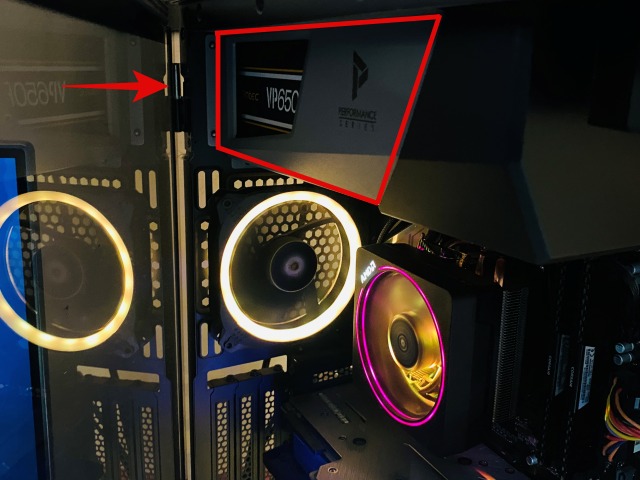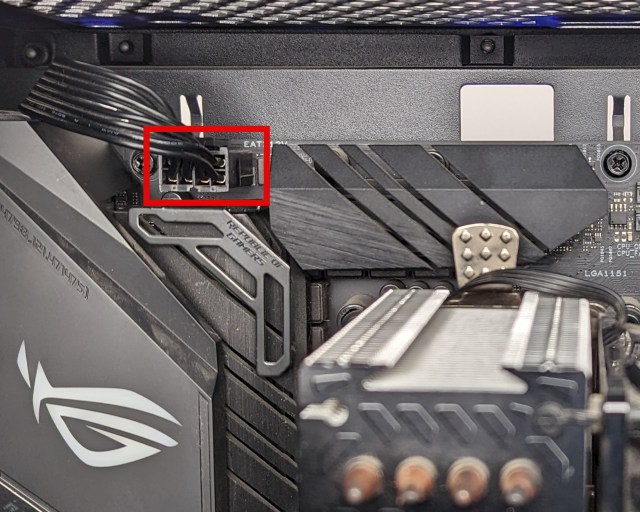Jak zainstalować zasilacz (PSU) na komputerze (2023) | Beebom, jak zainstalować zasilanie: 13 kroków (ze zdjęciami) – Wikihow
Jak zainstalować zasilacz
Dla tych, którzy zastanawiają się, co oznaczają oznaczenia na przełączniku zasilacza? Tutaj Linia (-) reprezentuje stan ON, i Circle (o) reprezentuje stan wolny.
Jak zainstalować zasilacz (PSU) na komputerze
Zasilacz (PSU) jest niezbędnym elementem w systemie komputerowym, ponieważ dostarcza zasilanie całego sprzętu komputera, w tym płyty głównej, procesora i karty graficznej. Instalacja zasilacza może być zastraszająca ze względu na liczne kable, które są dostarczane, ale ten przewodnik poprowadzi Cię przez proces krok po kroku. Zasilacz jest jedną z ostatnich rzeczy, które powinieneś zainstalować w obudowie komputera, wraz z kartą graficzną. .
Zainstaluj zasilacz na PC: Przewodnik krok po kroku (2023)
W tym przewodniku pomożemy również zainstalować różne kable komponentów dostarczone z zasilaczem, co jest czymś, co wielu konstruktorów komputerów po raz pierwszy uważa za żmudne. Pod koniec tego artykułu zrozumiesz, gdzie każdy kabel zasilający podłącza się do płyty głównej. Jest to przewodnik krok po kroku, jak zainstalować zasilacz (PSU) w obudowie komputera.
Rzeczy do rozważenia przed zakupem zasilacza
Sprawdź ocenę WATTAGE PSU
Przed zainstalowaniem zasilania ważne jest, aby zapewnić, że jest on kompatybilny z resztą systemu komputerowego. Możesz to zrobić, obliczając całkowite zużycie mocy wszystkich twoich komponentów i porównując go z mocą zasilającą. Jest to ogólnie zalecane kup zasilacz, w którym całkowita moc jest co najmniej 150-200 W wyżej niż obliczone zużycie, aby umożliwić pewne miejsce w przypadku skoków mocy.
Aby dokładnie określić masę potrzebną dla systemu, możesz użyć narzędzia kalkulatora zasilacza OuterVision (wizyta). Ponadto należy zauważyć, że kilku producentów zasilaczy nie może wymienić prawidłowego maksymalnego obsługiwanego zapalania i oferować produkty złą jakości. Sugerujemy, aby kupić zasilacz od renomowanej marki i sprawdzić recenzje przed zakupem.
Sprawdzanie oceny 80 plus
Ważne jest, aby zachować ostrożność przy zakupie zasilacza (PSU) z wysoką oceną mocy, ale niską ceną. Może nie dostarczyć reklamowanej mocy i może ostatecznie uszkodzić komponenty komputera. Tak więc najlepszym sposobem na upewnienie się, że dostajesz dobrej jakości zasilacz, jest to Sprawdź ocenę 80 plus.
Dla osób nieświadomych, 80 plus system systemu ocenia zasilacz na podstawie ich jakości i wydajności, poświadczając je na poziomach, w tym między innymi brąz, srebro, złoto i platynę. Ponieważ zasilacz jest ważnym elementem, nigdy nie możesz tanio i zdobyć najlepszy do swojej kompilacji.
Sprawdź dostępne złącza zasilacza
Twój zasilacz musi mieć wystarczające złącza do procesora i GPU. Niektóre płyty główne przyjmują podwójne złącza procesora i nowsze karty graficzne, takie jak GPU Geforce RTX 4090, wymagają co najmniej trzech złączy 8-pinowych PCIE. Teraz niektóre zasilacze o wysokiej watach (w tym jednostka 1000 W) mogą nie mieć wystarczającej liczby złączy dla wszystkich twoich komponentów. Upewnij się więc, że komponenty są ze sobą kompatybilne i że masz wymagane złącza na wybranym zasilaczu.
Rzeczy, których potrzebujesz do instalacji zasilacza na PC
Zbierz niezbędne narzędzia
Przed zbudowaniem komputera zbierz wszystkie materiały i narzędzia instalacyjne. W takim przypadku będziesz potrzebować śrubokręta Philipsa. Ponadto upewnij się, że miejsce pracy jest czyste i bez statyczne (unikaj budowy na podłodze dywanowej). Również, Noś antytraszkową bransoletkę Podczas instalacji, aby zapobiec uszkodzeniu elektrostatycznym.
Zainstaluj podstawowe komponenty w obudowie PC
Przed zainstalowaniem zasilacza (PSU) upewnij się, że zainstaluj płytę główną w obudowie komputera, wraz ze wszystkimi komponentami rdzenia, takimi jak procesor (być może Intel Core i9-13900K), pamięć (pamięć RAM) i dyspozycje przechowywania. Musisz także mieć dyski twardych (HDD) i 2.5-calowe SSDS SSD wstępnie zainstalowane w Twojej sprawie przed instalacją PSU.
Upewnij się, że płyta główna, dyski, procesor i chłód procesora są instalowane w obudowie komputera. Jedynym elementem, który można pominąć, jest karta graficzna, ponieważ trudniej jest wykonać optymalne routing i zarządzanie z procesorem graficznym zainstalowanym w sprawie. Idealnie, najpierw podłączamy kilka złączy zasilania z zasilania, a następnie instalujemy kartę graficzną z różnymi złączami zasilania PCIE (wyjaśniono poniżej).
Podłącz złącza zasilające zasilacz
- 24-pinowe złącze zasilania: Dostarcza zasilanie Twojej płyty głównej, która następnie rozkłada zasilanie wszystkim komponentom wewnętrznym.
- CPU Złącze zasilania: Zapewnia moc procesorowi. Możesz potrzebować 2x 8-pinowych złączy, więc sprawdź swoją płytę główną.
- Złącza zasilania PCIE: Zapewnia zasilanie karty graficznej. W zależności od modelu i marki GPU, musisz użyć określonej liczby złączy zasilania 6 lub 8-styków.
- Złącza mocy peryferyjnej (Molex i SATA): Te złącza są używane do dysków pamięci, takie jak SATA HDD lub SSD. Ponadto zasila inne peryferyjne, takie jak fani obudowy, oświetlenie RGB i inne. Zasadniczo zaleca się podłączenie co najmniej jednego złącza zasilania SATA, ale jeśli planujesz użyć wielu dysków HDD/ SSD i innych urządzeń peryferyjnych, możesz potrzebować dwóch złączy. Sugerujemy zapoznanie się z dokumentacją zasilania i innych komponentów w celu ustalenia liczby potrzebnych złącza.
Notatka : Jeśli masz nie-kodowy zasilacz, możesz kontynuować przewodnik instalacyjny i nie używać dodatkowych kabli, które nie są wymagane do zasilania żadnych komponentów.
Jak zainstalować zasilacz (PSU) w obudowie PC
1. Gdy będziesz gotowy z zasilaczem i narzędziami instalacyjnymi, pierwszy krok wymaga ustalenia, gdzie zainstalować zasilacz. W większości przypadków na PC w dzisiejszych czasach osłona zasilacza kilka przypadków komputer zwykle ustawione na dole, podczas gdy w niektórych przypadkach jest ustawiony na górze. Musisz także upewnić się, że wentylator zasilający ma odpowiednią wentylację w ostatecznej orientacji.
2. Teraz umieść zasilacz w wyznaczonej lokalizacji, upewniając się, że wentylator zasilający wyrównuje się do wycięcia wentylacji w przypadku. W większości przypadków musisz po prostu umieścić zasilacz z fanem skierowanym.
Notatka: Wentylator PSU musi wyrównać się z otworami wentylacji obecnymi w twoim przypadku. Jeśli wentylator jest zablokowany podczas skierowania się w dół, musisz zmienić orientację zasilania, aby wentylator może prawidłowo chłodzić urządzenie.
3. Po prawidłowym ustawieniu, Przejdź do śrubowania zasilania w obudowie PC. Pamiętaj, aby dokręcić śruby po przekątnej, aby zmniejszyć naprężenie po jednej stronie komponentu.
Po pomyślnym zainstalowaniu zasilacza w sprawie nadszedł czas na najważniejsze zadanie – podłączenie kabli zasilacza z wymaganymi złączami na płycie głównej. Dowiedzmy się, jak to robić skutecznie:
1. Najpierw weź wszystkie kable zasilające wychodzące z zasilania i wyciągnij je zza obudowy PC (przeciwna strona hartowanego szkła). To dotyczy podstawowych zarządzania kablami. Następnie, Chwyć każde złącze zasilania i kieruj go do najbliższego otworu zarządzania kablem z tyłu, w zależności od tego, gdzie należy go podłączyć do płyty głównej. Po prostu odnieś się do swojej płyty głównej, aby uzyskać odpowiednie lokalizacje.
Na przykład, oto jak wygląda routing kablowy w naszej kompilacji na komputerze. Pamiętaj, że jeśli obudowa na komputerze nie ma odpowiednich opcji routingu zarządzania kablami, możesz zarządzać różnymi kablami na podstawie najlepszych efektów.
2. Następnie zacznij od podłączenia 24-pinowy kabel zasilania płyty głównej I 8-pinowe złącza zasilania procesora do odpowiednich złącza żeńskich. Po wsuwaniu kabla zrób to mocno całą ręką, aby upewnić się, że złącza są idealnie zainstalowane. Podświetlony wycięcie na kablu i boku płyty głównej powinny zatrzasnąć. To samo dotyczy złącza zasilania procesora.
6. Teraz zainstaluj kartę graficzną na płycie głównej i przykręć ją w obudowie komputera. Następnie zlokalizuj złącza zasilania obecne na procesorze graficznym. Przystąpić do wymagane do uruchomienia karty graficznej. Orientacja do podłączania 8-pinowego kabla zasilającego PCIE może się zmienić w zależności od GPU. Musisz uważać na wycięcia, w których łączy się złącze zasilania. Czasami są również po przeciwnej stronie.
Notatka : Karty graficzne NVIDIA Założyciele często są wyposażone w 12-pinowe lub 16-pinowe złącza zasilające, które są dostępne w nowszym ATX 3.0 zasilaczy. W przypadku starszych zasilaczy będziesz potrzebować adaptera, który jest dostępny w pudełku GPU. W adapterze dołączasz wymaganą liczbę 8-pinowych złączy zasilania PCI-E po jednej stronie, a następnie przymocuj 12-pinowe lub 16-pinowe złącze zasilania do GPU NVIDIA.
7. Następny, Podłącz złącza zasilania SATA do dysku twardego lub SSD po ich wyrównaniu. Podłącz także wymagane złącza zasilające SATA lub MOLEX dla pozostałych urządzeń peryferyjnych, takich jak oświetlenie RGB lub wentylatory na komputery PC lub wentylatory.
8. Cóż, pomyślnie zainstalowałeś zasilanie w obudowie komputera i jego różne kable zasilania na płycie głównej. Ale jest kilka dodatkowych zadań, które musisz wykonać następne. Więc weź trochę Zip i użyj ich, aby zapewnić prawidłowe zarządzanie kablami i optymalną wydajność. Staranne zabezpieczenie kabli może pomóc w poprawie przepływu powietrza i zapewnić komputerowi czysty, zorganizowany wygląd.
. Teraz możesz zakończyć resztę kompilacji komputera, jeśli pozostało jeszcze coś do zainstalowania. Następnie zainstaluj panele boczne w obudowie komputera i odkręć je z powrotem na miejsce. Na koniec podłącz główny kabel zasilający z tyłu zasilacza i podłącz wtyczkę do gniazdka. Jeśli otrzymasz zasilacz 1300 W+, może być konieczne podłączenie go do gniazda 16A. Więc skontaktuj się z elektrykiem, ponieważ zasilacz może działać lepiej na gniazdo elektrycznym o wyższej obróbce.
Dla tych, którzy zastanawiają się, co oznaczają oznaczenia na przełączniku zasilacza? Tutaj Linia (-) reprezentuje stan ON, i Circle (o) reprezentuje stan wolny.
10. I to wszystko! Mamy nadzieję, że starannie zainstalowałeś zasilanie i włączyłeś nowy komputer. Tak długo, jak prawidłowo zainstalowałeś resztę komponentów i podłączyłeś przełącznik zasilania do płyty głównej, komputer powinien włączyć się, naciskając przycisk zasilania na komputerze.
FAQ instalacji zasilania
Jak włączyć komputer? Co oznaczają przełączniki obok wtyczki zasilania?
. Następnie naciśnij przycisk zasilania w obudowie, aby włączyć komputer. Znak koła na przycisku PSU oznacza, że jest w stanie „wyłączonym”. Pamiętaj, aby nigdy nie odwrócić przełącznika podczas pracy komputer.
Mój komputer wymaga aktualizacji, a starsze zasilacze nie jest kompatybilne. Czy możesz po prostu zamienić zasilacze?
Tak, możesz łatwo wymienić starszy zasilacz na nowy. Najpierw musisz usunąć istniejące zasilacze i zanotować mentalną notatkę, gdzie zainstalowano poprzednie złącza. Następnie postępuj zgodnie z naszym przewodnikiem, aby zainstalować nowy zasilacz na jego miejscu.
Czy muszę podłączyć zasilacz do gniazda 16A, czy też jest niższy?
Gniazdo 16A jest niezbędne tylko do wysokiej klasy zasilaczy. Za wtyczką zasilającą zasilacza, wspomina o tym, jakiego prądu potrzebuje, aby poprawnie funkcjonować. Następnie możesz odpowiednio zdecydować, czy użyć gniazda 16A, czy nie.
Czy konieczne jest podłączenie mojego zasilacza z UPS?
Nie jest absolutnie konieczne podłączenie zasilacza z UPS, ponieważ zasilanie ma wiele mechanizmów ochrony w przypadku utraty energii. Jeśli jednak wykonujesz ważną pracę na swoim komputerze, posiadanie UPS zapewni, że nie stracisz danych. Zamknięcia na komputerze z powodu cięć zasilania mogą również cierpieć z powodu uszkodzenia przechowywania. Tak więc większość ludzi powinna inwestować w UPS, aby uniknąć utraty danych.
W jakiej orientacji w celu zainstalowania zasilacza w? Jeśli wentylator będzie skierowany w górę lub w dół?
Orientacja zasilacza zależy od tego, gdzie otwory wentylacyjne są obecne w komorze PSU/Całun sprawy. Po prostu upewnij się, że wentylator jest skierowany w stronę boku, w którym może wciągnąć świeże powietrze, aby schłodzić zasilacz.
Zainstaluj zasilacz w obudowie komputera
To wszystko, co musisz wiedzieć o krokach, które musisz wykonać wcześniej i podczas instalowania zasilacza (PSU) i jego różnych złączy zasilania. Zgodnie z powyższymi krokami powinieneś być w stanie pomyślnie zainstalować zasilacz w obudowie komputera. Podczas gdy proces może wyglądać nieco zastraszające z powodu różnych kabli zasilania i drogich komponentów, łatwiej jest uważnie śledzić instrukcję i nasz krok po kroku. Będąc jednym z ostatnich kroków w procesie montażu komputera, mamy nadzieję, że kompilacja komputera jest już kompletna. .
Jak zainstalować zasilacz
Ten artykuł został współautorowany przez pisarza Wikihow, Jacka Lloyda. Jack Lloyd jest pisarzem i redaktorem technologii Wikihow. Ma ponad dwa lata doświadczenia w pisaniu i edytowaniu artykułów związanych z technologią. Jest entuzjastą technologii i nauczycielem języka angielskiego.
Zespół technologii Wikihow również postępował zgodnie z instrukcjami artykułu i sprawdził, czy pracują.
Ten artykuł został przeglądany 577 332 razy.
Ten wikihow uczy, jak zainstalować zasilanie komputera komputerowego systemu Windows. Zasilacz ułatwia przepływ mocy ze źródła elektrycznego do innych komponentów komputera. Należy pamiętać, że jeśli twój komputer był wstępnie zmontowany, nie musisz instalować zasilania, choć w końcu będziesz musiał go wymienić.
- Upewnij się, że kupujesz zasilacz, który jest zoptymalizowany dla twojego regionu. Zasilacze na rynki europejskie wykorzystują różne ustawienia napięcia niż te stosowane na rynkach Ameryki Północnej.
Zbierz swoje narzędzia. Potrzebujesz co najmniej jednego śrubokręta (zazwyczaj głowicy Phillipsa), aby otworzyć obudowę procesora, która zwykle jest prawą stroną pudełka procesora, gdy patrzy na tył pudełka. Możesz również potrzebować innego śrubokręta dla swojego zasilacza – spójrz na śruby, które dostarczały zasilanie, aby ustalić, czy tak jest.
- Możesz kupić pasek uziemienia, aby pomóc Ci utrzymać uziemienie podczas pracy.
Otwórz skrzynkę komputerową. W tym momencie powinieneś patrzeć na elementy wewnętrzne komputera.
Połóż obudowę komputera na boku, z odsłoniętą stroną skierowaną.
- Nie wszystkie zasilacze mają przełączniki napięcia, a te, które zwykle mają ustawione przełącznik na standard regionu, dla którego zostały zakupione.
- Zapoznaj się z instrukcją obsługi komputera, aby uzyskać prawidłowe umieszczenie zasilacza lub poszukaj prostokątnego wycięcia z tyłu obudowy.
- Jeśli usuwasz stary zasilacz, poszukaj wtyczki zasilania z tyłu obudowy, aby znaleźć zasilanie.
- Jeśli masz stary zasilacz w komputerze, najpierw go usuń.
- Wiele obudów procesorów ma półki, na których spoczywa zasilacz.
- W zależności od zasilania i płyty głównej możesz nie mieć wtórnego kabla zasilającego.
- Wtyczka używana do przymocowania zasilacza do płyty głównej jest zwykle 20- lub 24-pinowym złączem.
Podłącz zasilanie do innych komponentów komputerowych. Korzystając z mniejszych kabli, podłącz zasilanie do dysku twardego komputera, dysku CD i karty graficznej. Jeśli masz inne komponenty w swoim przypadku (e.G., system oświetlenia) może być konieczne podłączenie. [1] X źródło badań
Zamknij i podłącz z powrotem do komputera. Umieść pokrywę z powrotem na komputerze, a następnie uruchom ją i podłącz z powrotem do ściany i monitora.
Włącz swój komputer. Jeśli wszystko jest odpowiednio podłączone i zasilane, wentylator w zasilaczu powinien włączyć się, a komputer będzie się uruchamiał jak zwykle. Jeśli słyszysz sygnał dźwiękowy i nic się nie dzieje, coś w środku nie jest poprawnie połączone, lub zasilacz nie zapewnia wystarczającej mocy do twoich komponentów. [2] X źródło badań
Korzystając z tej usługi, niektóre informacje mogą być udostępniane YouTube.
Pytania i odpowiedzi społeczności
Co to może oznaczać, jeśli mój komputer się uruchomi, ale nie reaguje?
Coś wewnątrz nie jest podłączone, jak pin 12 V 4/8.
Dzięki! Cieszymy się, że to było pomocne.
.
Jako małe podziękowania, chcielibyśmy zaoferować ci kartę podarunkową w wysokości 30 USD (ważna w Gonift.com). Użyj go, aby wypróbować wspaniałe nowe produkty i usługi w całym kraju, nie płacąc pełnej ceny – Weź, dostarczanie żywności, odzież i nie tylko. Cieszyć się! Zagłów swój prezent, jeśli Wikihow ci pomógł, rozważ niewielki wkład, aby wspierać nas w pomaganiu większej liczbie czytelników takich jak ty. Jesteśmy zaangażowani w dostarczanie światu bezpłatnych zasobów instruktażowych, a nawet 1 USD pomaga nam w naszej misji. Wsparcie Wikihow
Jak sprawdzić, czy działa zasilacz?
Możesz kupić tester zasilający lub wziąć papier papierowy i złożyć go w kształcie litery U. Na kablu zasilającym 20/24, umieść jeden koniec papieru do papieru w gnieździe, na który wpada zielony drut. Następnie umieść drugi koniec w gnieździe, w którym każdy czarny drut wbiera. Podłącz zasilacz do wtyczki ściennej i włącz przełącznik.
Dzięki! Cieszymy się, że to było pomocne.
Dziękujemy za twoją opinię.
Jako małe podziękowania, chcielibyśmy zaoferować ci kartę podarunkową w wysokości 30 USD (ważna w Gonift.. Użyj go, aby wypróbować wspaniałe nowe produkty i usługi w całym kraju, nie płacąc pełnej ceny – Weź, dostarczanie żywności, odzież i nie tylko. Cieszyć się! Zagłów swój prezent, jeśli Wikihow ci pomógł, rozważ niewielki wkład, aby wspierać nas w pomaganiu większej liczbie czytelników takich jak ty. Jesteśmy zaangażowani w dostarczanie światu bezpłatnych zasobów instruktażowych, a nawet 1 USD pomaga nam w naszej misji. Wsparcie Wikihow
?
To zależy od tego, czy chcesz, aby zasilanie wpłynęło na ciśnienie powietrza maszyny. Jeśli chcesz mieć bardziej ujemne ciśnienie powietrza, wyceń wentylator w sprawę. Może to jednak doprowadzić do niewielkiego wzrostu tempu dla zasilacza, co z kolei może oznaczać głośniejszą operację.
Dzięki! Cieszymy się, że to było pomocne.
Dziękujemy za twoją opinię.
Jako małe podziękowania, chcielibyśmy zaoferować ci kartę podarunkową w wysokości 30 USD (ważna w Gonift.com). Użyj go, aby wypróbować wspaniałe nowe produkty i usługi w całym kraju, nie płacąc pełnej ceny – Weź, dostarczanie żywności, odzież i nie tylko. Cieszyć się! Zagłów swój prezent, jeśli Wikihow ci pomógł, rozważ niewielki wkład, aby wspierać nas w pomaganiu większej liczbie czytelników takich jak ty. Jesteśmy zaangażowani w dostarczanie światu bezpłatnych zasobów instruktażowych, a nawet 1 USD pomaga nam w naszej misji. Wsparcie Wikihow